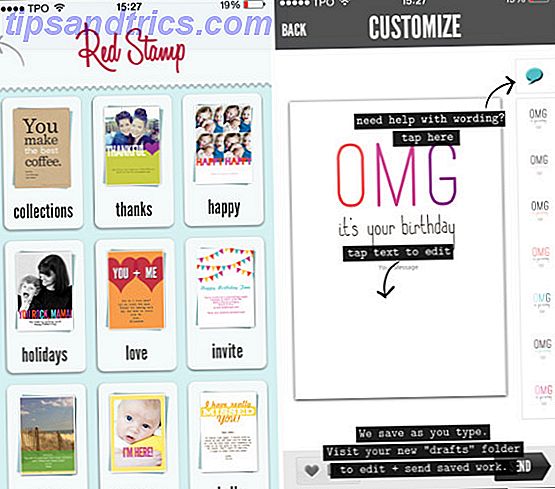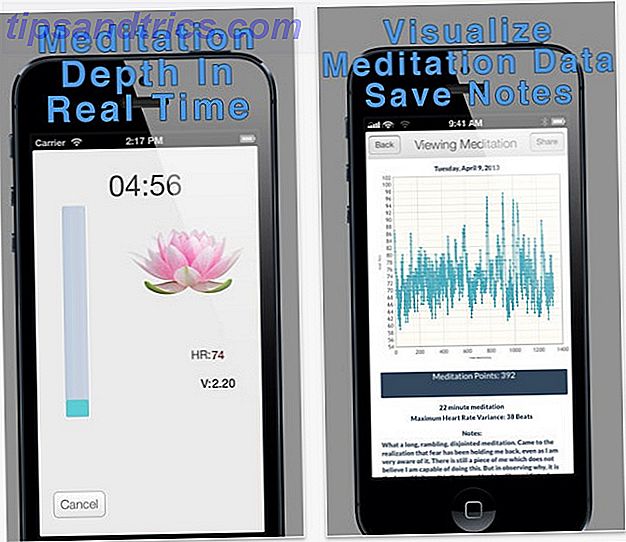Alle Arten von Apps und Diensten möchten, dass Sie sich für ein Abonnement anmelden Holen Sie das Beste für Ihr Geld: 8 Apps, die es wert sind, das Beste für Ihr Geld zu bekommen: 8 Apps, die es wert sind Nicht alle App-Abonnements sind ihr Geld wert, aber diese acht Am Ende könnten Sie auf lange Sicht Zeit, Geld und Mühe sparen. Weiterlesen . Es ist bequem, dies über Ihr iPhone zu tun, aber es ist auch leicht, diese Abonnements zu vergessen und Geld zu verschwenden. 15 Wege, wie Sie Geld verschwenden und es nicht realisieren 15 Wege, Sie verschwenden Geld und erkennen es nicht Sie verschwenden viel Geld, und du wirst es vielleicht nicht einmal merken. Schließen Sie diese 15 Lecks ab und sparen Sie jedes Jahr Hunderte! Weiterlesen . Dies gilt insbesondere, wenn Sie sich für eine kostenlose Testversion angemeldet haben und vergessen haben, den Vorgang abzubrechen.
Zum Glück können Sie den Status aller Abonnements, die mit Ihrer Apple ID verknüpft sind, auf Ihrem iPhone, iPad, Mac oder PC überprüfen.
So zeigen Sie Apple-Abonnements auf dem iPhone oder iPad an
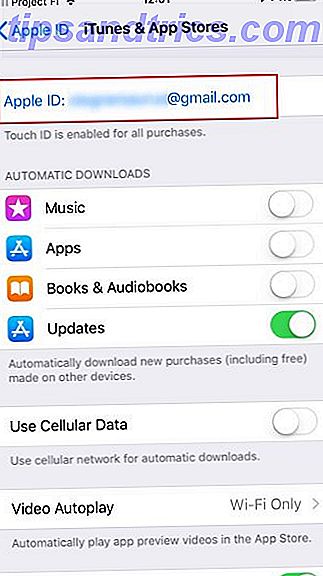
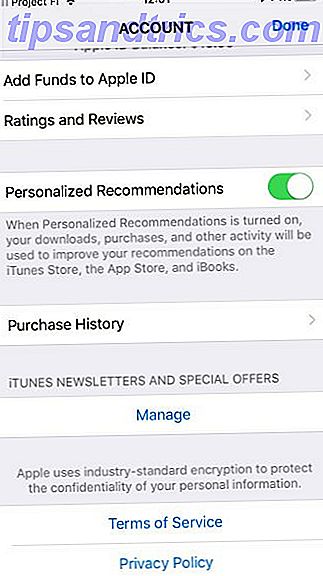
- Einstellungen öffnen
- Tippen Sie oben in der Liste auf [Ihr Name] .
- Tippen Sie im daraufhin angezeigten Apple ID- Menü auf iTunes & App Store .
- Sie sehen einen Eintrag mit der Bezeichnung Apple ID gefolgt von Ihrer E-Mail-Adresse oben. Tippen Sie darauf und wählen Sie im sich öffnenden Popup die Option Apple ID anzeigen.
- Hier müssen Sie möglicherweise Ihr Passwort bestätigen oder sich über die Touch ID authentifizieren.
- Tippen Sie schließlich auf Abonnements und Sie sehen alles, was Sie abonniert haben. Tippen Sie auf eine Option, um den Abonnementtyp zu ändern (falls zutreffend), oder brechen Sie ihn ab.
Hinweis: Wenn Sie Dienste von Drittanbietern (z. B. YouTube Red, Netflix oder Spotify) über eine iPhone-App abonnieren, zahlen Sie etwa 30 Prozent mehr als das Abonnement tatsächlich kostet. Dies liegt daran, dass Apple alle In-App-Käufe über iPhone-Apps gekürzt hat.
Sie sollten diese unnötige und lächerliche Erhöhung vermeiden, indem Sie sich auf der Service-Website anmelden.
So zeigen Sie Apple-Abonnements auf Mac oder Windows an
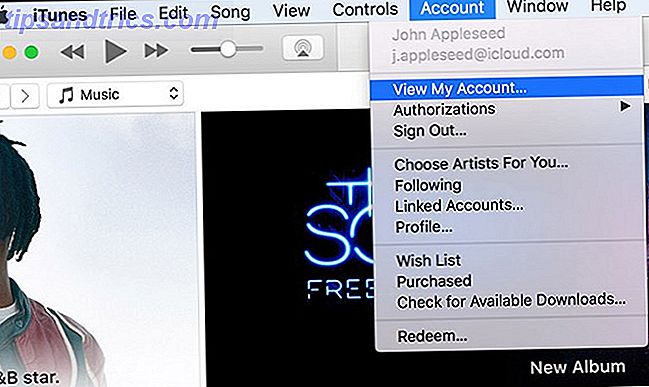
- Öffne iTunes und melde dich an, falls du es noch nicht bist.
- Wählen Sie in der Menüleiste Konto> Mein Konto anzeigen.
- Bestätigen Sie bei Bedarf Ihr Konto und wählen Sie Konto anzeigen .
- Scrollen Sie als Nächstes zu Einstellungen und suchen Sie nach Abonnements . Klicken Sie daneben auf Verwalten .
- Hier können Sie auf Bearbeiten klicken, um die Einstellungen eines Abonnements zu ändern oder abzubrechen.
Abonnements sind eine einfache Möglichkeit, einen Dienst aktiv zu halten, aber sie addieren sich. Stellen Sie sicher, dass Sie Ihre Abonnements im Griff haben, um Geld zu sparen. So verwalten Sie Ihre Online-Abonnements einfach und sparen Geld So verwalten Sie Ihre Online-Abonnements einfach und sparen Geld Wir verfolgen die Online-Abonnements nicht so, wie wir sollten. Diese Tools zeigen, was Sie abonniert haben, wie viel Sie ausgeben und Sie auffordern, nicht mehr benötigte Abonnements abzubrechen. Weiterlesen .